BlogSpot Sitenize Sitemap Eklemek
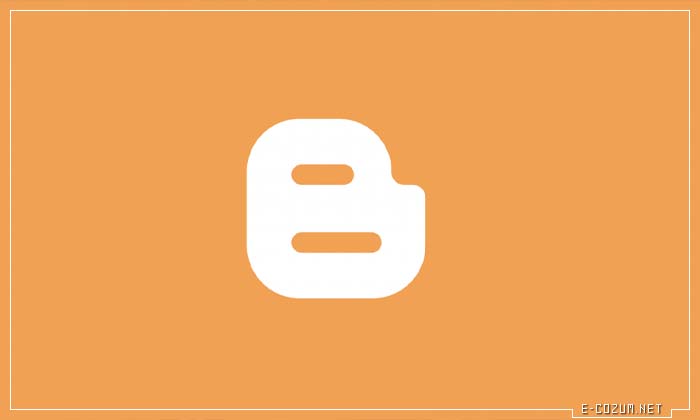
Anlatımı bir gmail adresiniz olduğunuzu varsayarak yapıyorum.
1. Yöntem:
Öncelikle https://www.google.com/webmasters/tools adresine girin ve Google hesabımızla giriş yapın.
Kontrol paneli sayfasındayken ilgili kutucuğa site ismini yazıp sitenizi ekleyin. Örn: xxx.blogspot.com
Aynı sayfadaki sitemap başlığının altına gelen Ekle yazısına tıklayın.
Gelen bölümden “Genel Web Site Haritası Ekle” yi seçin ve site adresinizin sonrasındaki ilgili kutucuğa rss.xml yazıp Ekle butonuna tıklayın.
İşlem bu kadar.
2. Yöntem:
BlogSpot adresinize sitemap eklemek için https://www.google.com/webmasters/tools adresine girin.
Bu bölümdeki Site Ekle yazan butonun solundaki kutucuğua BlogSpot sitenizin adresini yapıp Site Ekle butonuna tıklayın.
Örnek olarak alttaki görüntü gelecektir. Bu ekrana göre sitemap google tarafından doğrulanmadığı için Doğrula ifadesi görünecektir. Bu ekrandayken Doğrula yazısının üzerine tıklayın.
Yeni açılan bölümde açılır pencerede “Doğrulama Yöntemi”ni seçmeniz gerekiyor. Buradan “Bir meta etiketi ekle” ifadesini seçiyoruz.
Seçimi yaptıktan sonra kutucuk içerisinde bize bir kod veriliyor. Bu kodu kopyalayıp başka bir sayfa başlatın ve BlogSpot yönetim paneline gelin. (Şu anki google webmaster sayfası açık olarak kalsın)
Örnek Kod:
<meta name=”verify-v1″ content=”6qYpRTVGnf7c5JUarvT0s+E0sZO3yPot6o6KlXEbA0k=” />
Yönetim panelinde Yerleşim > HTML’yi düzenle linkine tıklayın.
Kopyaladığınız kodu burada <head></head> tagları arasında herhangi bir yere ekleyin ve Şablonu Kaydet butonuna tıklayın (ben </head> tagının hemen üstüne ekledim)
Eğer verilen kodu olduğu gibi ilgili bölüme ekleyip sorunsuz şekilde kaydettiyseniz tekrar önceki sayfamıza (google webmaster) bölümüne dönün ve sayfanın altındaki Doğrula butonuna tıklayın.
“http://siteadresi.blogspot.com/ sitesini başarılı bir şekilde doğruladınız.” İbaresini alırsanız işlem tamamlanmış demektir.
Konuyu eklerken uygulamalı olarak yaptım ve herhangi bir sorun yaşamadan BlogSpot için sitemap ekleme işlemi gerçekleşti.
Artık Kontrol paneline tıkladığınızda sitenizin doğrulandığını görebilirsiniz.
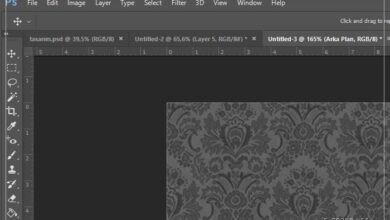



bu kadar kolay olduğunu bilmiyordum. 1. yöntem ile beş dakikada yaptım. teşekkürler.